Come utilizzare "Secure Empty Trash" Equivalente in OS X El Capitan

Molti utenti di Mac hanno notato che la funzione Secure Empty Trash è stata rimossa in OS X El Capitan (10.11 o successive), il motivo per cui la funzionalità è stata rimossa è fondamentalmente perché non ha funzionato tutto il tempo, ma ne viene fuori in un attimo. Per prima cosa, esaminiamo come è possibile eseguire l'equivalente di "Secure Empty Trash" su qualsiasi Mac con OS X 10.11 o successivo.
Per quelli con uno sfondo da linea di comando ben informato, probabilmente riconoscerai questo approccio alternativo alla rimozione dei file protetti usando il comando srm, che esegue un'eliminazione sicura dalla riga di comando in OS X e Linux.
Questo è destinato agli utenti esperti con una conoscenza approfondita della riga di comando e a coloro che comprendono i rischi associati all'uso del comando srm, che è assolutamente non perdona e irreversibile con la rimozione permanente dei file. Se cancelli un file o una cartella con questo comando, è andato per sempre, non lo riavrai mai se non hai fatto un backup altrove. Non utilizzare questo comando se non si comprendono i percorsi dei file e la riga di comando in generale.
Come eseguire l'equivalente di "Secure Empty Trash" in OS X El Capitan (10.11. +)
Ciò richiede l'uso della riga di comando Mac e un comando di rimozione sicuro molto potente, questo è irreversibile.
- Individua i file che desideri eliminare in modo sicuro in OS X Finder
- Premi Comando + Barra spaziatrice per aprire Spotlight, digita "Terminale" e premi il tasto Invio per avviare l'applicazione Terminale
- Digita esattamente la seguente sintassi, assicurati di includere uno spazio dopo il flag:
- Per eliminare un file:
- Per cancellare un'intera directory:
- Ora trascina e rilascia il file o la cartella che desideri rimuovere nella riga di comando del Terminale, questo riempirà automaticamente il percorso completo del file
- Conferma che il percorso è il file o la cartella che desideri eliminare definitivamente con un equivalente cestino sicuro vuoto e premi il tasto Invio
- Ripetere se necessario per altri file o cartelle che si desidera eliminare in modo sicuro in OS X
srm -v
srm -rv


Una volta premuto il tasto Invio non si torna indietro, questo è veramente irreversibile. I file cancellati vengono sovrascritti 35 volte, il che supera lo standard del Dipartimento della Difesa statunitense per la cancellazione sicura dei dati di cinque volte. In altre parole, il tuo file o cartella che hai protetto è andato per sempre.
Se sei abile con la riga di comando, puoi sempre trascinare il trascinamento e utilizzare la seguente sintassi per puntare al percorso corretto:
srm -v /path/to/file/to/securely/delete/example.png
Puoi lasciare il flag -v se lo desideri, ma la modalità verbose ti offre un buon indicatore di progresso.

Coloro che sono interessati a capire un po 'di più sul comando srm di rimozione sicura e su come forzare la rimozione di un file possono anche saperne di più qui nella nostra dettagliata procedura dettagliata.
Il video seguente mostra come srm funziona in coincidenza con il Finder utilizzando il trascinamento della selezione per stampare il percorso completo del file nel terminale:
Sebbene questo sia fondamentalmente l'equivalente di usare quella che era la funzione Secure Empty Trash sul Mac, è ovviamente più complessa e del tutto non perdona, e quindi è davvero appropriata solo per utenti esperti con sufficiente esperienza della linea di comando.
Perché "Secure Empty Trash" è stato rimosso da OS X El Capitan?
Questa è la prossima domanda ovvia, perché Apple ha rimosso la funzionalità Secure Empty Trash da Mac OS X nelle nuove versioni? La risposta breve al motivo per cui la funzionalità di eliminazione sicura è stata deprecata è perché Secure Empty Trash non ha funzionato in modo affidabile su alcuni utenti con determinati hardware. Questo è indicato nelle note di sicurezza per OS X El Capitan, qui come CVE-2015-5901 se sei interessato, e ripetuto di seguito:
mirino
Disponibile per: Mac OS X v10.6.8 e versioni successive
Impatto: la funzione "Secure Empty Trash" potrebbe non eliminare in modo sicuro i file posizionati nel Cestino
Descrizione: esisteva un problema nel garantire la cancellazione sicura dei file del Cestino su alcuni sistemi, come quelli con memoria flash. Questo problema è stato risolto rimuovendo l'opzione "Secure Empty Trash".CVE-ID
CVE-2015-5901: Apple
Ha senso non includere una funzionalità che non funziona in modo affidabile, giusto?
Ovviamente, gli esperti della privacy e coloro che richiedono la sicurezza dei file potrebbero essere frustrati nell'apprendere che la funzione non è più disponibile in OS X, ma con alternative e poche altre tecniche, è comunque possibile salvaguardare i dati. Se si utilizza Secure Empty Trash per impedire il recupero di file da un snooper, forse un'opzione migliore è abilitare la crittografia del disco di FileVault sul Mac e mantenere una password complessa con la schermata di blocco abilitata per impedire l'accesso non autorizzato al computer in generale. La combinazione di FileVault, password complesse, il comando srm summenzionato e persino la formattazione sicura di un intero disco quando giustificato dovrebbe essere più che sufficiente per impedire l'accesso non autorizzato a file e dati riservati.







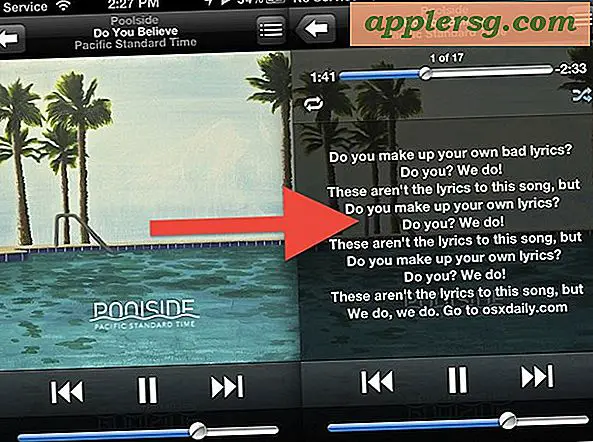

![iOS 8.4 disponibile per iPhone, iPad, iPod Touch [collegamenti di download IPSW]](http://applersg.com/img/ipad/726/ios-8-4-available-iphone.jpg)


